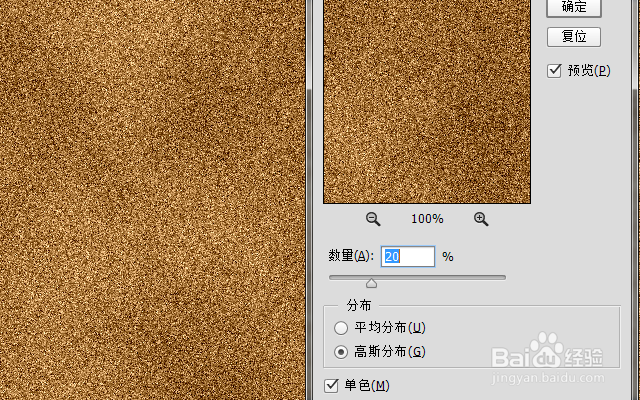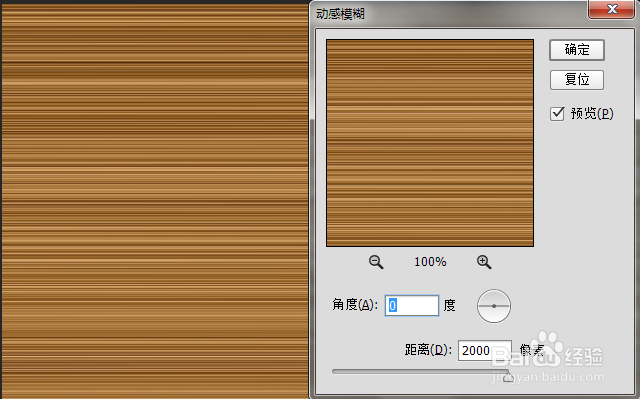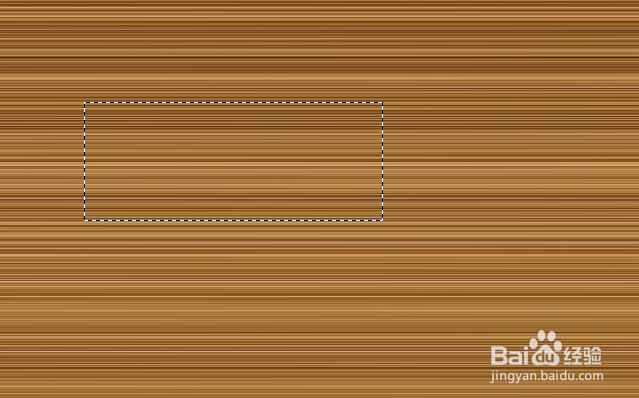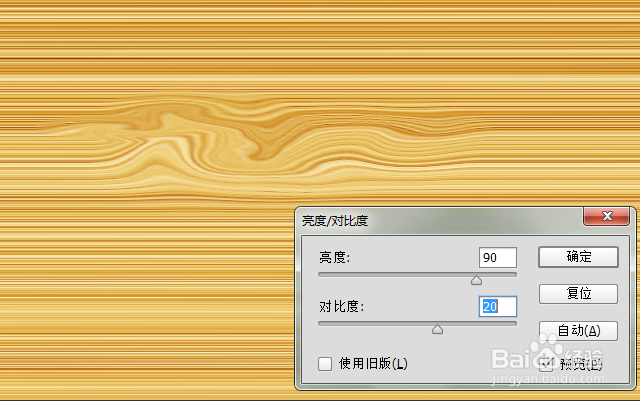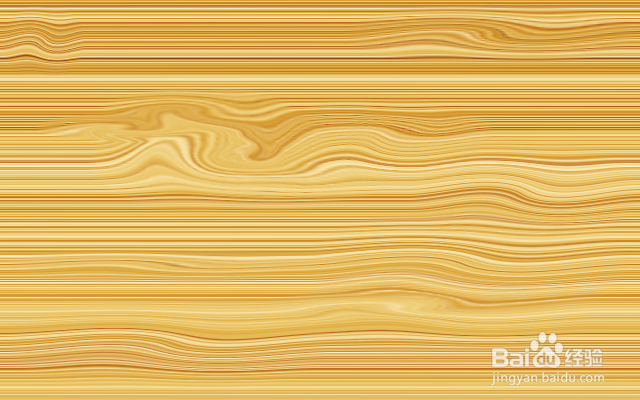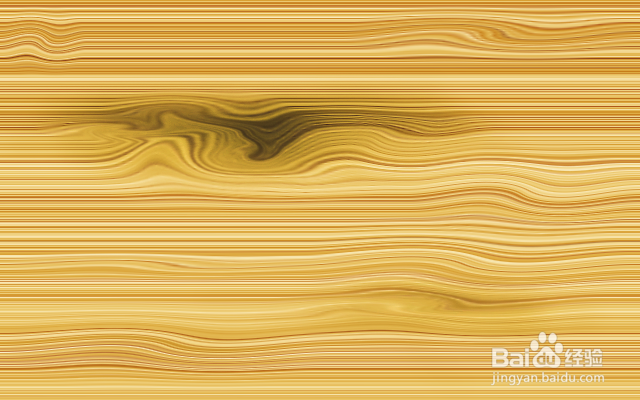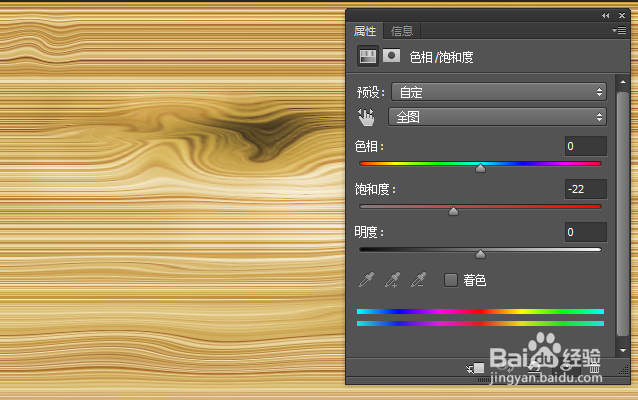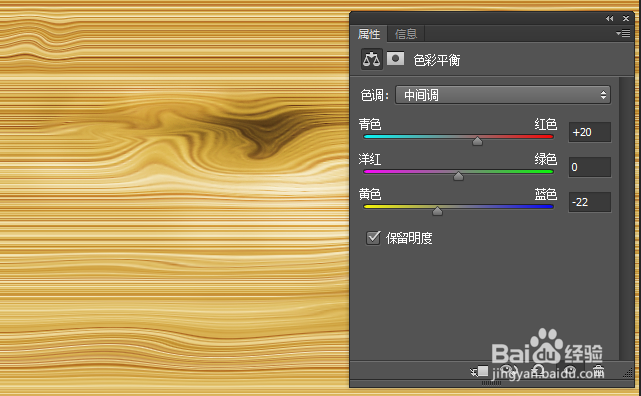南通PS培训:制作木纹效果
1、首先第一步!设置前景色和背景色为浅褐色和深褐色,执行 - 滤镜 - 渲染 - 云彩
2、执行 - 滤镜 - 杂色 - 添加杂色
3、执行 - 滤镜 - 模糊 - 动感模糊
4、用矩形选框工具在任意处区横长形的选区,执行 - 滤镜 - 扭曲 - 旋转扭曲,数值婚栀驰严默认,多次重复选择位置执行扭曲,这个需要大家自己发挥一下
5、这是做了一个树结的样子
6、执行 - 滤镜 - 图像 - 亮度对比度
7、调整好颜色之后可以再次重复扭曲,把其它地方也相对应的调整一下,更加逼真
8、用加深工具把局部加深
9、最后调整颜色
10、Duang~ 一块59/平的小木板就做好啦,哈哈
声明:本网站引用、摘录或转载内容仅供网站访问者交流或参考,不代表本站立场,如存在版权或非法内容,请联系站长删除,联系邮箱:site.kefu@qq.com。